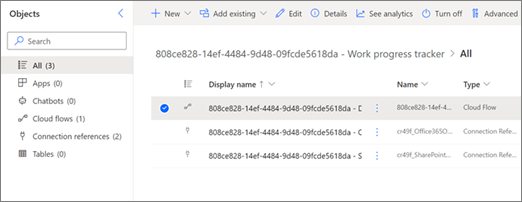Gerir um fluxo criado a partir de um modelo de lista
Alguns modelos de lista, como o Rastreador de Recrutamento, o Programador de Conteúdo e o Rastreador de progresso do trabalho, vêm com fluxos que são criados automaticamente quando cria uma lista a partir de um modelo. Estes fluxos podem ser um pouco desafiantes para encontrar, dependendo da sua familiaridade com o Power Automate.
Os fluxos criados a partir de modelos de lista são colocados automaticamente nas soluções quando são criados e são fluxos de conhecimento de soluções. Isto significa que estão em Soluções na barra de navegação no Power Automate.
Nota: Os passos seguintes referenciam um "ID da lista" para ajudar a identificar o seu fluxo. Para encontrar o ID da lista, vá para definições de lista da sua lista (Selecione Definições e, em seguida, Definições da lista) e procure o ID da lista no URL da lista. Encontra-se na barra de endereços do seu browser, entre a série de números e letras no final do URL. Será formatada como:?List=%7BListID%7D.
Passo 1: abrir o portal do Power Automate a partir da sua lista
A partir da lista que inclui o fluxo que pretende gerir, selecione Integrar , selecione Power Automate e, em seguida, selecione Ver os seus fluxos.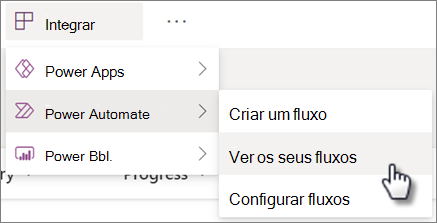
Passo 2: encontrar o seu fluxo em Os meus fluxos
No portal do Power Automate, deverá encontrar o seu fluxo listado no separador Fluxos da nuvem em Os meus fluxos.
Para facilitar a sua pesquisa, pode ordenar pela coluna Modificado da lista para trazer os seus fluxos mais recentes para o início. O nome do fluxo seguirá o formato de: ListID– FlowName.
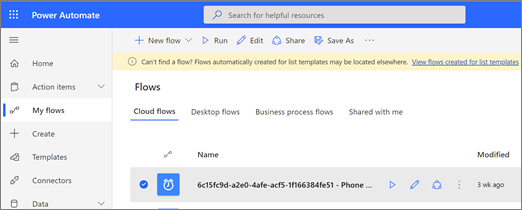
Se não encontrar imediatamente o seu fluxo em Os meus fluxos no portal do Power Automate, experimente um destes métodos alternativos.
Passo Alternativo 2 (2.1): utilize a faixa amarela para encontrar o seu fluxo
-
Se vir uma faixa amarela junto à parte superior da página, clique na ligação na faixa para ir para o explorador de soluções onde o seu fluxo está armazenado.
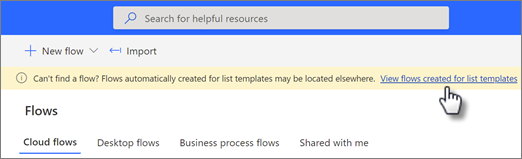
-
Selecione a solução que contém o fluxo para a abrir. O nome da solução seguirá o formato: ListID– ListTemplateName.
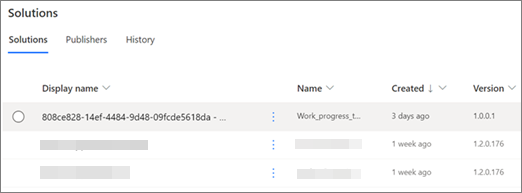
-
Selecione o fluxo. O nome do fluxo seguirá o formato de: ListID– FlowName. Também pode aplicar o filtro Fluxos da nuvem para identificar o fluxo mais facilmente.
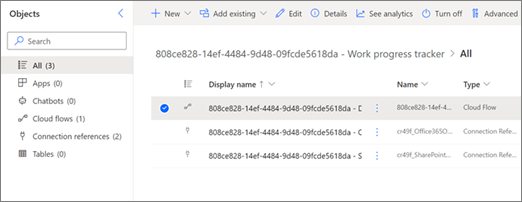
Passo Alternativo 2 (2.2): utilize o explorador de soluções para encontrar o seu fluxo
-
Se não vir a faixa ou se preferir: a partir do painel de navegação esquerdo, selecione Soluções para abrir o explorador de soluções.
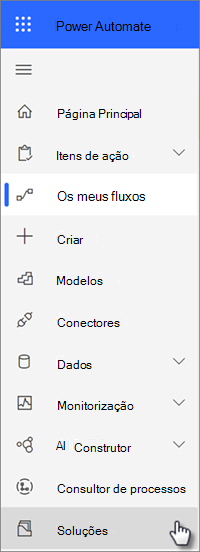
Nota: Se tem gerido fluxos em ambientes do Power Automate além do local onde a sua lista foi criada, poderá ter de selecionar o nome do seu ambiente na parte superior da página junto ao seu perfil e, em seguida, escolher um ambiente diferente.
-
Selecione a solução que contém o fluxo para a abrir. O nome da solução seguirá o formato: ListID– ListTemplateName.
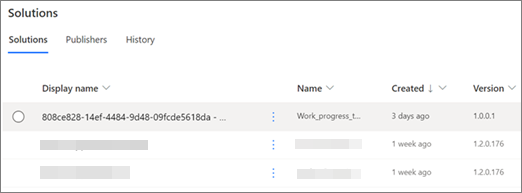
-
Selecione o fluxo. O nome do fluxo seguirá o formato de: ListID– FlowName. Também pode aplicar o filtro Fluxos da nuvem para identificar o fluxo mais facilmente.